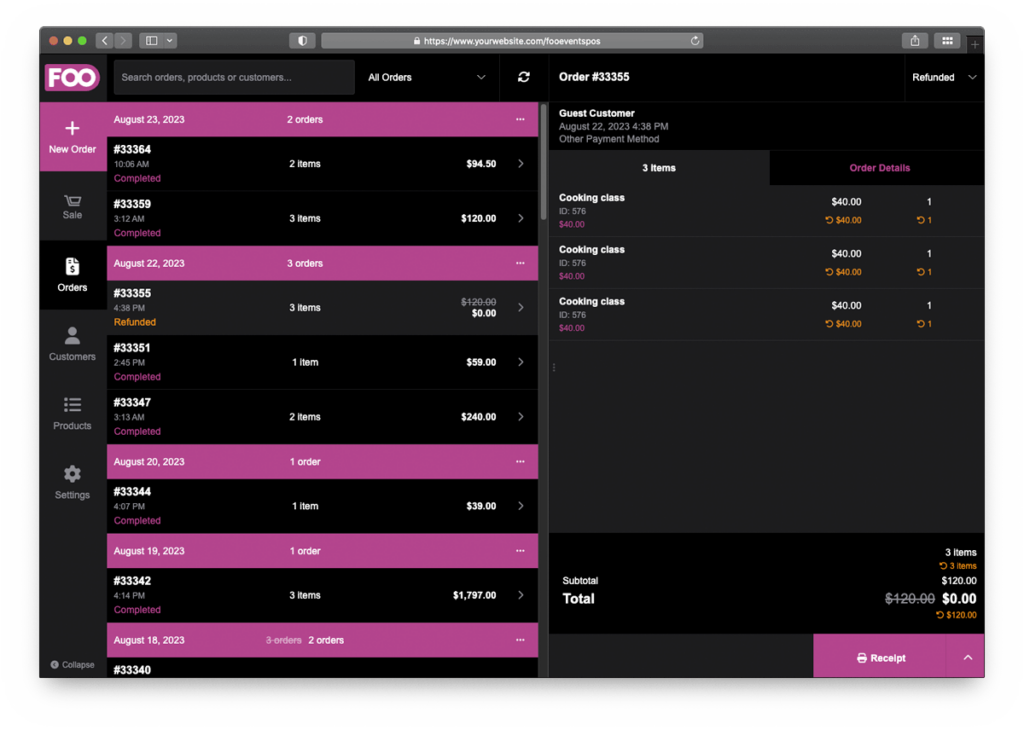Il flusso di lavoro tipico dell'elaborazione di un ordine tramite FooEvents POS è il seguente:
-
- Gli ordini vengono creati quando un carrello viene elaborato alla cassa dall'applicazione FooEvents POS.
- Le informazioni sul prodotto, sul carrello e sul cliente vengono confezionate e inviate al negozio WooCommerce, dove viene generato un nuovo ordine e impostato come "completo".
- L'WooCommerce eseguirà quindi le funzioni standard, come l'invio delle e-mail d'ordine, la riduzione delle scorte, ecc.
- Quando viene inviato un ordine, l'FooEvents POS apre la fattura e gli eventuali ticket associati per la stampa (a meno che non sia stato configurato per non farlo nelle impostazioni).
Sezioni #
- Gestione degli ordini
- Visualizzazione degli ordini in FooEvents POS
- Visualizzazione degli ordini in WooCommerce
- Elaborazione dei rimborsi degli ordini
Gestione degli ordini
Quando si crea un ordine, l'FooEvents POS si collega al vostro negozio WooCommerce e passa le informazioni dell'ordine all'WooCommerce, che genera un ordine WooCommerce standard. All'ordine vengono aggiunti ulteriori meta che aiutano a identificare l'ordine come una transazione POS. Gli ordini possono essere creati, visualizzati e rimborsati all'interno dell'FooEvents POS e del back-end WooCommerce.
Visualizzazione degli ordini in FooEvents POS
Vai al sito Ordini schermata per vedere tutti gli ordini passati. In questa schermata è possibile visualizzare gli ordini passati, i riepiloghi giornalieri, stampare le ricevute e annullare o ordini di rimborso. C'è anche una casella di ricerca in cui è possibile ricerca per ordini, prodotti o clienti.
Per impostazione predefinita, Tutti gli ordini del vostro negozio, ma è possibile visualizzare anche solo Ordini online o Ordini POS selezionando questa opzione nel menu a tendina.
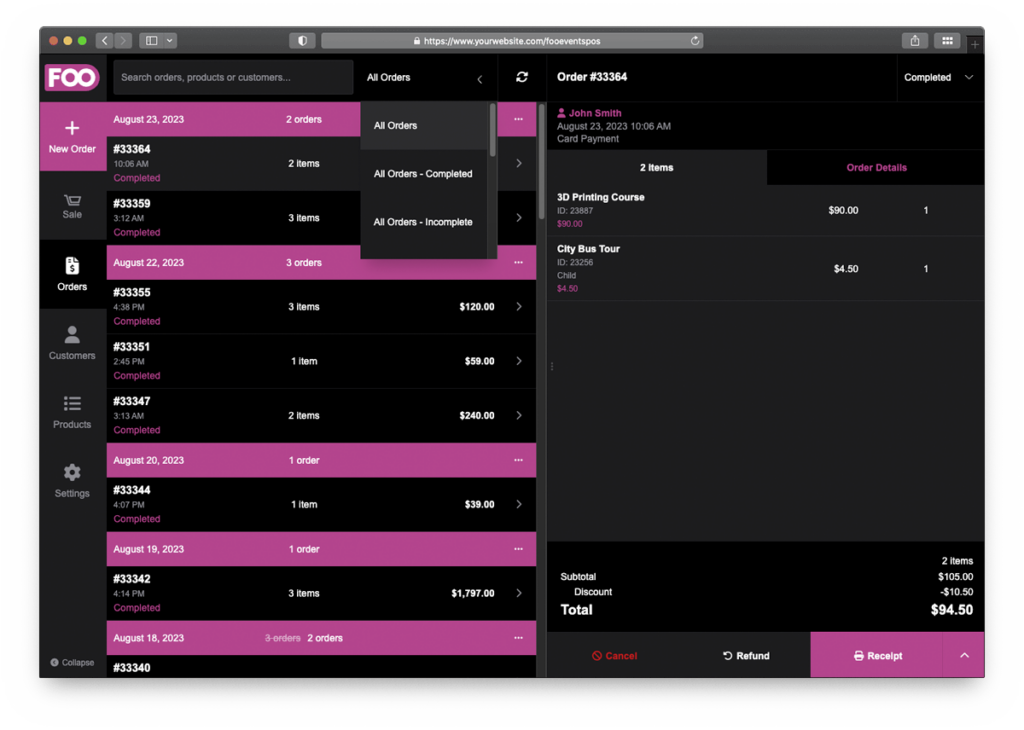
Visualizzazione degli ordini in WooCommerce
Maggiori informazioni sulla gestione degli ordini in WooCommerce
Gli ordini POS sono visualizzati nella pagina di gestione degli ordini WooCommerce. Per visualizzare questi ordini, andare su WooCommerce > Ordini nel vostro Cruscotto WordPress.
Utilizzando i filtri forniti, gli ordini possono essere filtrati per tipo di ordine (solo online o POS), tipo di pagamento, o dal cassiere che ha elaborato l'ordine.
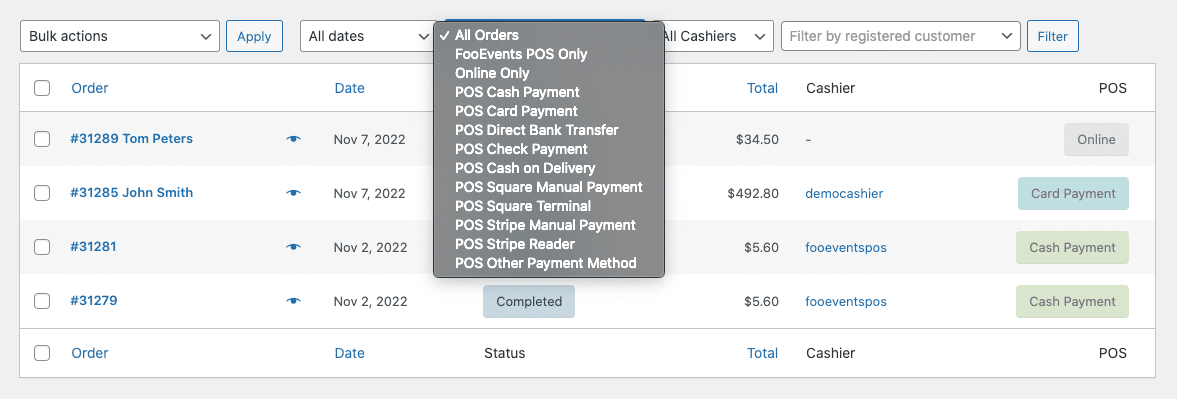
È inoltre possibile salvare temporaneamente gli ordini nell'applicazione FooEvents POS, una funzione utile per molti casi diversi. Una volta salvato, l'ordine può essere visualizzato nell'applicazione Ordini come "Ordini incompleti". È possibile continuare ad aggiungere articoli a un ordine salvato o procedere al pagamento facendo clic sul pulsante "Continua".
Elaborazione dei rimborsi degli ordini
Gli ordini possono essere rimborsati in WooCommerce o tramite l'app FooEvents POS.
- A tal fine, accedere alla sezione Ordini e selezionare la voce pertinente ordine
- Selezionare la voce Rimborso visualizzato in fondo alla schermata delle informazioni sull'ordine.
- È possibile elaborare un rimborso parziale selezionando prodotti e quantità specifiche o un rimborso completo selezionando tutti i prodotti
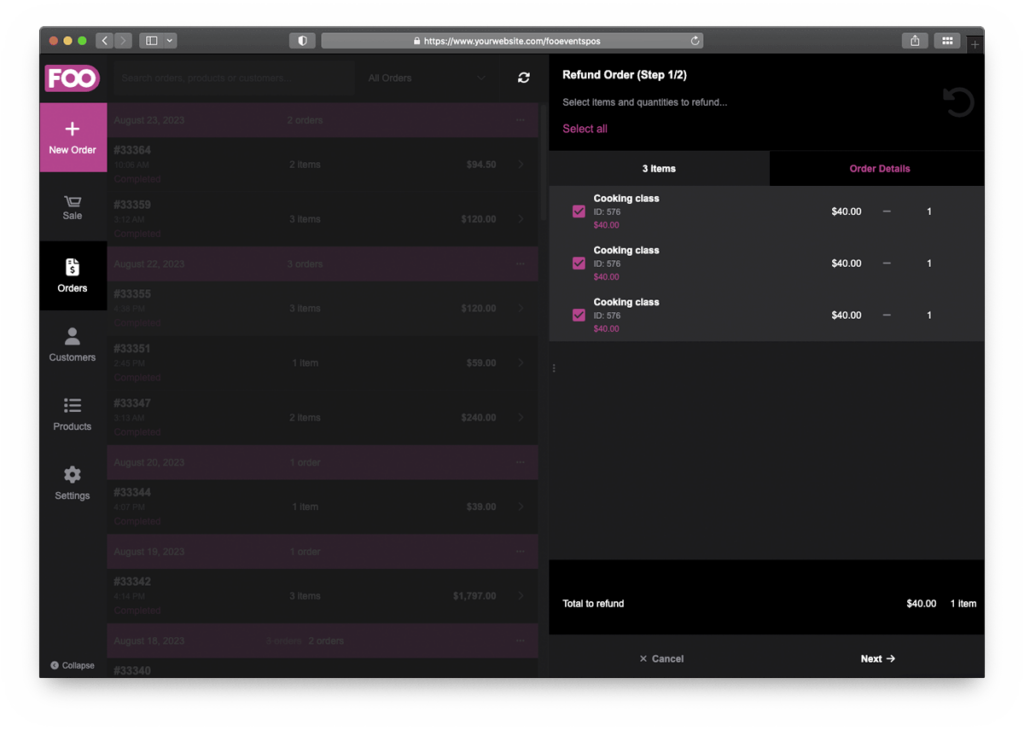
Nel passaggio successivo, è possibile scegliere di rifornimento il articoli rimborsati selezionando la voce articolo e quantità per rifornirsi utilizzando il corrispondente su e frecce verso il basso.
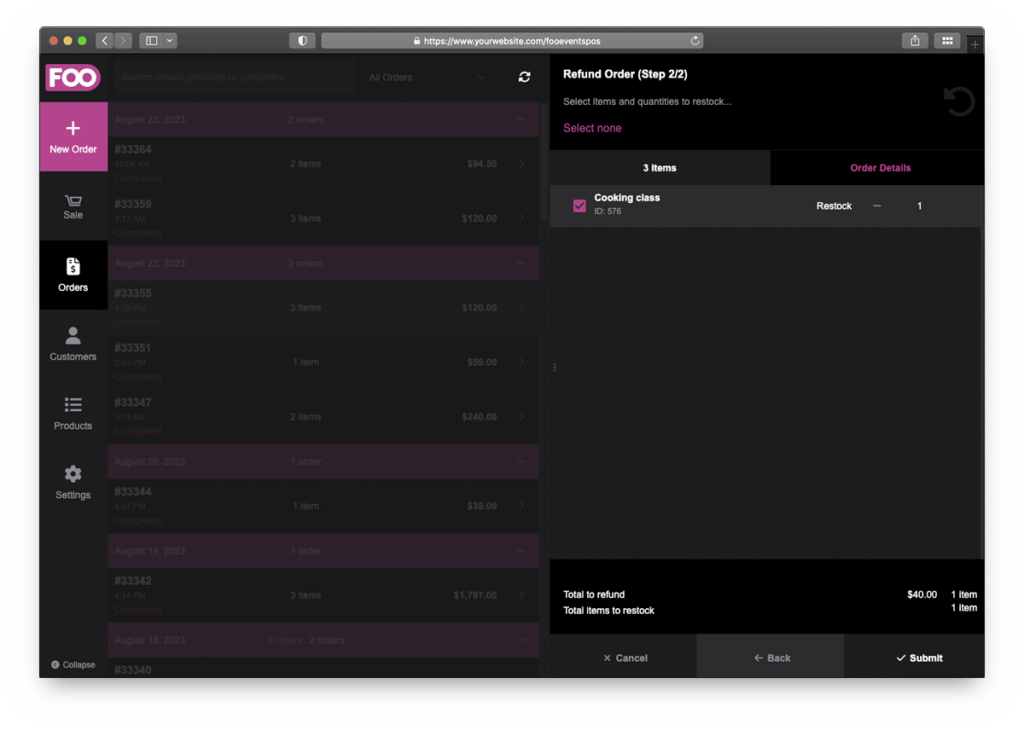
Confermare la richiesta di rimborso a Invia il rimborso dell'ordine.